- 功能更新
- OurwayBI新框架v2.6发版说明(2025年07月25日)
- OurwayBI新框架v2.5发版说明(2025年03月25日)
- OurwayBI新框架v2.4发版说明(2024年11月0日)
- OurwayBI新框架v2.3发版说明(2024年7月04日)
- OurwayBI新框架v2.2发版说明(2024年3月13日)
- OurwayBI新框架v2.0发版说明(2023年9月27日)
- V8.11版本说明(2023年1月18日)
- V8.10小版本说明(2022年9月30日)
- V8.10版本说明(2022年6月23日)
- V8.9版本说明(2022年5月12日)
- V8.8版本说明(2022年4月15日)
- V8.7版本说明(2021年12月22日)
- V8.6小版本说明(2021年11月19日)
- V8.6版本说明(2021年11月11日)
- V8.5版本说明(2021年10月11日)
- V8.4版本说明(2021年8月09日)
- V8.4版本说明(2021年7月05日)
- V8.1版本说明(2021年3月12日)
- V8.1版本说明(2021年1月18日)
- V8.1版本说明(2020年12月04日)
- V8.1版本说明(2020年11月10日)
- V8.1版本说明(2020年9月30日)
- V8.1版本说明(2020年9月10日)
- V8.1版本说明(2020年8月21日)
- V8.1版本说明(2020年8月5日)
- V7.10版本说明(2020年6月23日)
- V7.10版本说明(2020年5月12日)
- V7.9版本说明(2020年3月31)
- V7.8版本说明(2020年3月24日)
- V7.7版本说明(2020年2月19日)
- V7.7版本说明(2020年1月9日)
- V8.8版本说明文档
- 系统安装部署
- 报表及管理驾驶舱开发
- 图表类型
- 图表对象应用
- 智能分析
- 大屏可视化&移动端
- ETL&数据填报
- 系统管理
- 部署集成
- 标准解决方案
- AI
- 指标管理
- 多语言
- 高手训练营
- 大屏展示文件夹
1.概述
1.1 应用场景
大屏是BI展示的一种,适用于博览中心、会议中心、监控中心、企业大屏看板等。大屏可视化和普通报表的不同点在于,大屏可视化一般用在展厅供大家观看,而普通报表只作为公司内部数据分析使用,所以载体(即显示器材)不同。大屏的分辨率一般会比电脑显示屏的分辨率高,比如大屏的分辨率至少在1080P,2160P(4K)甚至更高;而一般电脑显示器都不超过1080P。
制作大屏展示,可在面板属性-报表-布局中设置好大屏的尺寸,其他的基本操作是一样的
1.2 功能介绍
尺寸、布局、图表颜色样式、UI复制、上传下载
1.3 流程图
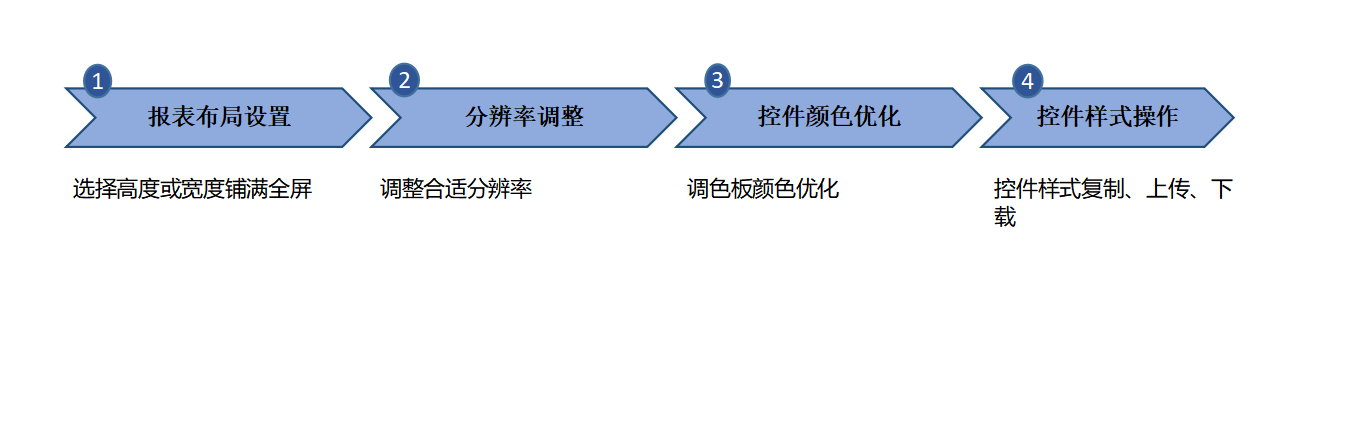
2.操作流程
2.1 布局
(1)布局可调为四等分、六等分,也可自由拖动图表进行布局,如下是三等分布局样式 
(2)布局满屏:自适应屏幕的宽度、高度
(3)选择需要展示大屏的尺寸
2.2 图表颜色样式
(1)调色板
点击属性-图表-调色板,打开颜色编辑器点击相近,可滑动颜色条选择颜色,选定颜色后可看 到该颜色的渐变色点击应用即可。若不用渐变色也可自定义颜色。
属性-图表-调色板中添加颜色
设置前: 设置后:
(2)同色系运用
打开属性-图表-调色板,选择一个颜色框
选择颜色,点击应用
点击反序,可以调整颜色反向排序
图表就自动应用了相近的颜色,不用在一一设置颜色
(3)UI复制
当多个图表需要用到同样的样式时,只需要设置好一个图表的样式,其余的图表只需要复制第一个图表的UI即可,不需要重新设置样式。
选择设置好样式的图表,点击右上角第一个小工具,选择复制UI再选择要复制UI样式的图表,返回设置后即可
选中-点击确定
效果图: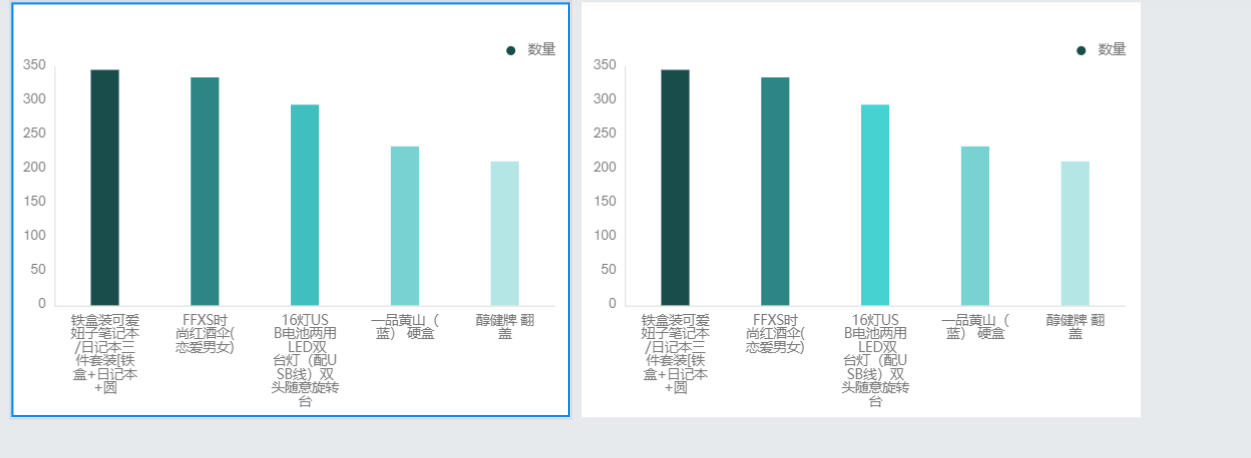
(4)UI上传下载
做好的图表样式可以上传到本地或云端,这样可以直接把控件样式下载就可以用了。
点击图表右上角的第一个小工具,选择控件样式下载
选择柱形图样式,点击样式下载即可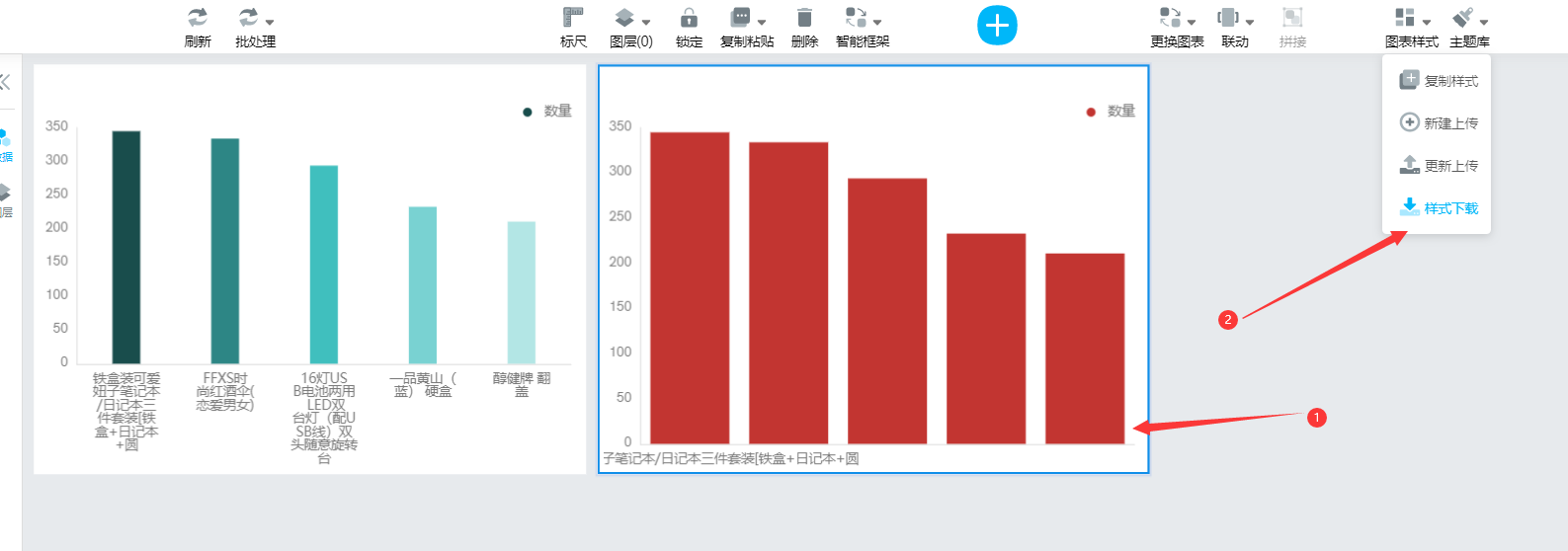
下载后的控件样式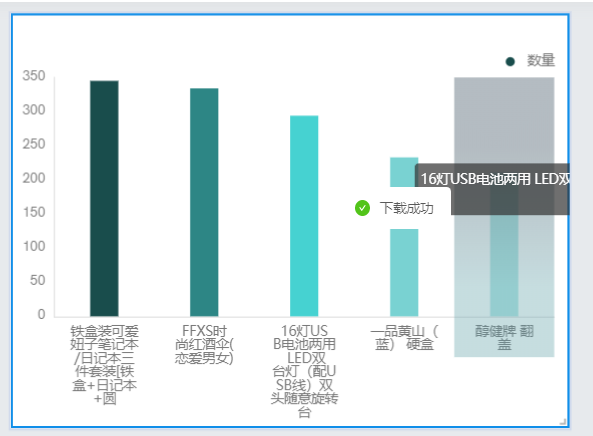
温馨提示:控件上传与下载是大同小异的在此不多做介绍,注意控件上传到云端需要等待审核通过。
3.大屏示例链接
更多示例,请点击以下链接跳转:
https://help.powerbi.com.cn/page132